宗地图制作
- 格式:ppt
- 大小:432.00 KB
- 文档页数:20
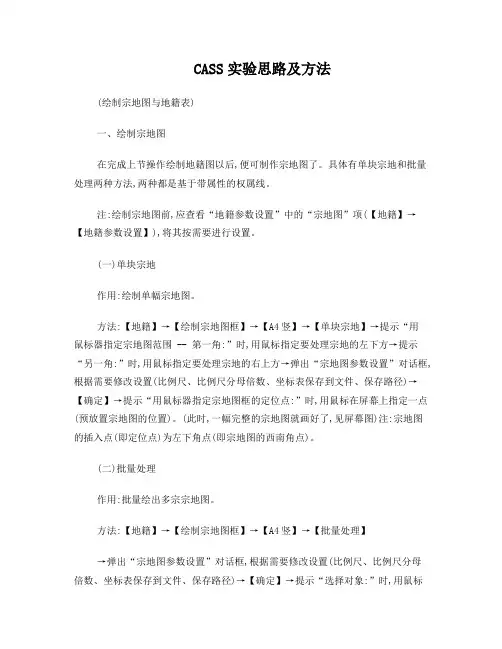
CASS实验思路及方法(绘制宗地图与地籍表)一、绘制宗地图在完成上节操作绘制地籍图以后,便可制作宗地图了。
具体有单块宗地和批量处理两种方法,两种都是基于带属性的权属线。
注:绘制宗地图前,应查看“地籍参数设置”中的“宗地图”项(【地籍】→【地籍参数设置】),将其按需要进行设置。
(一)单块宗地作用:绘制单幅宗地图。
方法:【地籍】→【绘制宗地图框】→【A4竖】→【单块宗地】→提示“用鼠标器指定宗地图范围 -- 第一角:”时,用鼠标指定要处理宗地的左下方→提示“另一角:”时,用鼠标指定要处理宗地的右上方→弹出“宗地图参数设置”对话框,根据需要修改设置(比例尺、比例尺分母倍数、坐标表保存到文件、保存路径)→【确定】→提示“用鼠标器指定宗地图框的定位点:”时,用鼠标在屏幕上指定一点(预放置宗地图的位置)。
(此时,一幅完整的宗地图就画好了,见屏幕图)注:宗地图的插入点(即定位点)为左下角点(即宗地图的西南角点)。
(二)批量处理作用:批量绘出多宗宗地图。
方法:【地籍】→【绘制宗地图框】→【A4竖】→【批量处理】→弹出“宗地图参数设置”对话框,根据需要修改设置(比例尺、比例尺分母倍数、坐标表保存到文件、保存路径)→【确定】→提示“选择对象:”时,用鼠标依次点选若干条权属线(也可框选)后【回车】→提示“用鼠标器指定宗地图框的定位点:”时,用鼠标在屏幕上指定一点→提示“是否批量打印(Y/N) ?”时,输入“N”后【回车】。
(此时,多幅宗地图就画好了,见屏幕图)二、绘制地籍表格1.界址点成果表【地籍】→【绘制地籍表格】→【界址点成果表】→提示“用鼠标指定界址点成果表的点:”时,在屏幕上用鼠标指定界址点成果表放置的位置→提示“(1)手工选择宗地(2)输入宗地号<1>”时,①输入“1”→提示“选择对象:”时,点选一个(多个或所有)宗地权属线后【回车】→提示“是否批量打印(Y/N) ?”时,输入“N”后【回车】。
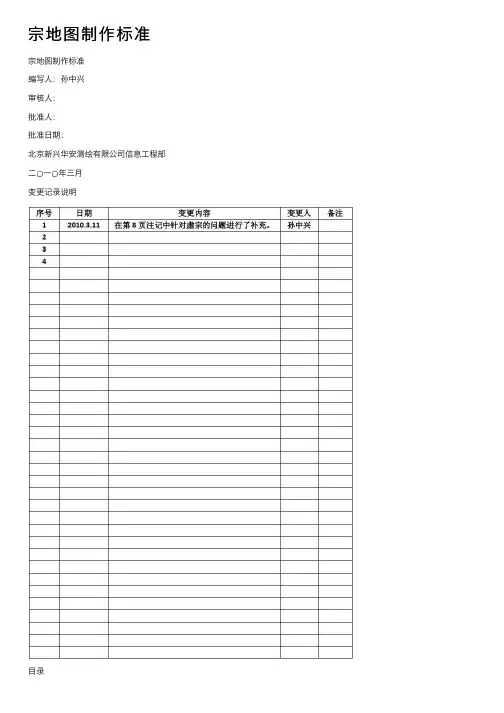
宗地图制作标准宗地图制作标准编写⼈:孙中兴审核⼈:批准⼈:批准⽇期:北京新兴华安测绘有限公司信息⼯程部⼆○⼀○年三⽉变更记录说明⽬录⼀、宗地图的概念 (1)⼆、宗地图的内容 (1)第⼀部分 (1)1.1宗地编号 (1)1.2地籍图号 (1)1.3权利⼈ (2)第⼆部分 (2)2.1 宗地号 (2)2.2 ⼟地利⽤现状分类 (3)2.3 权利⼈ (3)2.4 宗地⾯积 (4)2.5 房屋注记 (4)2.6 界址点号 (5)2.7 界址线距离: (5)2.8 长度、线型及其他规定: (6)第三部分 (7)3.1 绘图⽇期 (7)3.2 审核⽇期 (7)3.3 ⽐例尺 (7)3.4 绘图员 (8)3.5 审核员 (8)附图: (8)宗地图制作标准⼀、宗地图的概念宗地图是以宗地为单位编绘的地籍图。
它是在地籍测绘⼯作的后阶段,当对界址点坐标进⾏检核后,确认准确⽆误,并且在其他的地籍资料也正确收集完毕的情况下,依照⼀定的⽐例尺制作成的反映宗地实际位臵和有关情况的图件。
⼆、宗地图的内容宗地图的内容通常与分幅地籍图保持⼀致,具体内容如下:第⼀部分1.1宗地编号1.1.1 编号⽅式采⽤10位编号⽅式,具体为:街道号3位+街坊号3位+宗地号4位;1.1.2 字体样式字体样式为“HZ”、对正为“左中”⾼度为图上“3.5mm”、旋转“0”、宽度⽐例“0.8”;1.1.3 其他规定宗地编号⽂字部分和数字部分要求⽔平保持⼀致;1.2.1 来源由软件⾃动计算并⽣成宗地所在的图幅号,如4174.00-400.50;1.2.2 字体样式字体样式为“HZ”、对正为“左中”⾼度为图上“3.5mm”、旋转“0”、宽度⽐例“0.8”;1.2.3 其他规定地籍图号⽂字部分和数字部分要求在⽔平保持⼀致,同时保持宗地编号和地籍图号数字部分左侧垂直对齐;1.3权利⼈1.3.1 概念指依法享有宗地占⽤范围内的⼟地使⽤权、他项权利的法⼈、其他组织和⾃然⼈;1.3.2 字体样式字体样式为“HZ”、对正为“左中”⾼度为图上“3.5mm”、旋转“0”、宽度⽐例“0.8”;1.3.3 其他规定权利⼈及具体名称要求在⽔平⽅向保持⼀致;第⼆部分2.1 宗地号2.1.1 编号原则上采⽤CASS直接⽣成的标准执⾏,如宗地号为0078则标注为78;即2.1.2 字体样式字体样式为“HZ”、对正为“中下”⾼度为图上“2.0mm”、旋转“0”、宽度⽐例“0.8”;2.1.3 其他规定本宗地和邻宗地均需标注宗地号。
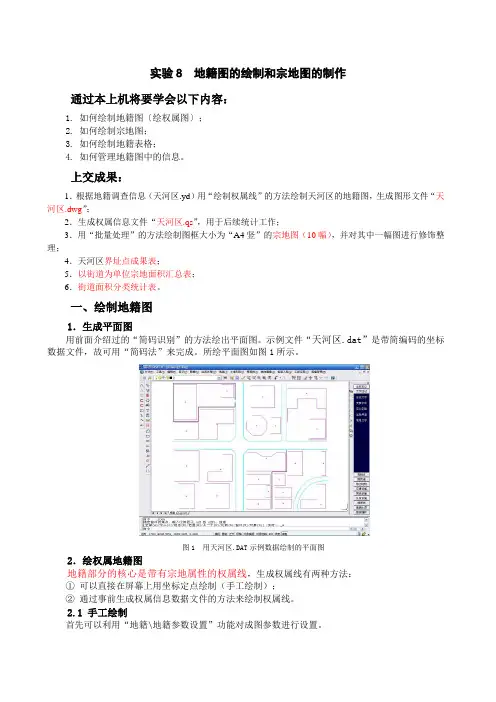
实验8 地籍图的绘制和宗地图的制作通过本上机将要学会以下内容:1. 如何绘制地籍图〔绘权属图〕;2. 如何绘制宗地图;3. 如何绘制地籍表格;4. 如何管理地籍图中的信息。
上交成果:1.根据地籍调查信息(天河区.yd)用“绘制权属线”的方法绘制天河区的地籍图,生成图形文件“天河区.dwg”;2.生成权属信息文件“天河区.qs”,用于后续统计工作;3.用“批量处理”的方法绘制图框大小为“A4竖”的宗地图(10幅),并对其中一幅图进行修饰整理;4.天河区界址点成果表;5.以街道为单位宗地面积汇总表;6.街道面积分类统计表。
一、绘制地籍图1.生成平面图用前面介绍过的“简码识别”的方法绘出平面图。
示例文件“天河区.dat”是带简编码的坐标数据文件,故可用“简码法”来完成。
所绘平面图如图1所示。
图1 用天河区.DAT示例数据绘制的平面图2.绘权属地籍图地籍部分的核心是带有宗地属性的权属线,生成权属线有两种方法:①可以直接在屏幕上用坐标定点绘制(手工绘制);②通过事前生成权属信息数据文件的方法来绘制权属线。
2.1 手工绘制首先可以利用“地籍\地籍参数设置”功能对成图参数进行设置。
根据实际情况选择适合的注记方式,绘权属线时要作哪些权属注记。
如要将宗地号、地类、界址点间距离、权利人等全部注记,则在这些选项前的方格中打上钩,如图2所示。
特别要说明的是“宗地内图形”中是否满幅的设置。
CASS5.0以前的版本没有此项设置,默认均为满幅绘图,根据图框大小对所选宗地图进行缩放,所以有时会出现诸如1:1215这样的比例尺。
有些单位在出地籍图时不希望这样的情况出现。
这时,可将“宗地图内图形”选项设为“不满幅”。
使用“地籍”子菜单下“绘制权属线”功能生成,并选择不注记,可以手工绘出权属线,这种方法最直观,权属线出来后系统立即弹出对话框,要求输入属性,点“确定”按钮后系统将宗地号、权利人、地类编号等信息加到权属线里,如图3。
图2地籍参数设置图3 加入权属线属性2. 通过权属信息数据文件绘制权属信息文件的格式见《参考手册》附录A ,可以通过文本方式编辑得到该文件后,再使用“地籍\依权属文件绘权属图”命令绘出权属信息图。

宗地图绘制一、环境参数设置1、分别打开给的6个DEG格式的模板文件,双击模板中的“审核日期:”后的“2008年12月6日”,修改为“2009年9月25日”(可自己定日期,但必须在绘图日期后面,绘图日期为2009年8月*日),双击绘图员“刘铮”,修改为自己的名字,保存。
2、将6个DWG的模板文件拷贝到CASS的安装目录下,默认的是C:\Program Files\CASS2008\BLOCKS。
3、将字体TTF文件拷贝到C:\WINDOWS\Fonts4、打开CASS 7.0软件,点击“文件→加入cass环境”5、点击“工具→文字→定义字型”,打开“文字样式”对话框,点击“新建”按钮,在样式名文本框输入“方正细等线体”,点击“确定”,取消选择“使用大字体”,然后在字体名下拉框中选择“方正细等线简体”,最后点击“应用”。
如图1所示。
图 1*每次关闭cass后再打开都得进行此操作6、点击“地籍→地籍参数设置”,打开“地籍参数设置”对话框,其中的具体参数设置如图2。
图 2*以上环境参数设置好后重新启动cass软件二、制作宗地图(一)宗地提取1、点击工具条中的按钮,打开需要制作宗地图的图形文件。
2、点击工具条左上角的按钮,打开图层特性管理器,关掉ASSIST、GCD、KZD 图层。
3、点击“地籍→绘制宗地图框”,根据所需绘制宗地图的大小选择A4横、A4竖或A3横、A3竖,然后选择“单块宗地”。
4、按住鼠标左键,拖动鼠标将需要绘制宗地图的图块框中,选中后点击鼠标左键,弹出“宗地图参数设置”对话框,其中参数设置见图3。
5、在显示窗口下端的命令窗口中输入比例尺分母“500”(可根据图幅及所画宗地图的大小调整比例尺,保证宗地图的内容清晰就好),回车。
6、在屏幕空白处点击鼠标左键(滚轮可以进行放大、缩小操作,按住滚轮可进行图形的拖动),出现图4所示宗地图。
图3图 4如果画出的宗地图如下图所示,没有居中,可拖动鼠标左键选中其中的宗地图,在命令行中输入“m”,回车,再在图幅中心点击鼠标左键,移动宗地图到合适的位置,如图5所示。

实验二地籍图、宗地图、地籍表格的绘制-标准化文件发布号:(9456-EUATWK-MWUB-WUNN-INNUL-DDQTY-KII实验二地籍图、宗地图、地籍表格的绘制及工程应用一、实验目的、要求1、通过示例数据练习地籍图、宗地以及地籍表格的绘制,熟练掌握CASS软件中有关地籍菜单的功能;2、通过示例数据进行工程应用菜单的练习,熟练掌握CASS软件有关工程应用菜单的功能;3、进一步学习熟悉和掌握CASS软件的使用。
二、实验仪器与材料计算机、基础练习数据(C:\Program Files\CASS60\DEMO\*.DAT)、南方CASS6.1成图系统三、实验内容1、查看计算机上是否有CASS软件,如果没有则参见实验一的软件安装,将软件安装在C盘,完成CASS软件的安装。
2、建立文件夹,文件夹名为“姓名学号”3、地籍图的绘制用记事本打开“C: \Program Files\CASS60 \Demo\YMSJ.dat”文件,参考附录1内容(尤其注意表格D-1、D-2、D-3的内容即可。
)分析其数据格式。
(作业1:试写出2个地物的数据内容并解释其含义。
)(1)绘制平面图—>定显示区:选择示例文件\Program Files\CASS60\demo\south.dat;—>简码识别:单击“绘图处理”菜单,选择“简码识别”项。
绘图比例尺 1:<500>:回车。
即默认比例尺为1:500。
选择数据文件名为\Program Files\CASS60 \demo\south.dat。
此时在屏幕上自动地绘出地物平面图来。
(2)生成权属信息文件生成权属线有两种方法:可以直接用手工方法绘制,也可以通过生成权属信息数据文件后再利用此文件来绘制。
下面以权属合并为例,讲解权属线生成的方法。
权属合并需要用到两个文件:权属引导文件和界址点数据文件。
①权属引导文件的格式:宗地号,权利人,土地类别,界址点号,界址点号,……,界址点号,E(一宗地结束)宗地号,权利人,土地类别,界址点号,界址点号,……,界址点号,E(一宗地结束)E(文件结束)注意:(1)每一宗地写一行,以E为一宗地的结束符,E要求大写;(2)编宗地号方法:街道号(地籍区号)+街坊号(地籍子区)+宗地号(地块号),街道号和街坊号位数可在“参数设置”内设置;(3)权利人按实际调查结果输入;(4)土地类别按规范要求输入;(5)权属引导文件的结束符为E,E要求大写。

宗地图的制作流程
下面以倪家营乡下营村六社为例。
在做宗地图前要对地籍参数设置,通常根据实际要求设计的就是如下圈的部分.
第一:复合线转化为权属线
地籍→复合线转化为权属线→宗地基本属性中填写(宗地号﹑权利人﹑地类)选择合适位置点击宗地号注记位置。
把界指点圆圈的直径改为1,界指线的全局宽度改为0。
3
若有多余的面积通常用X2的虚线表示它全局宽度改为0。
3。
多余面积用(122)25.4(通常放在tk层,字体大小为1)意思就是多了25。
4平方米的面积
对倪家营乡下营村六社算有的住户进行宗地编号,编号原则是从左到右,由上到下序号依次变大。
做完之后就备份一份,以免以后操作出现失误。
第二:绘制宗地图框
绘制宗地图框→A4竖→选择输出方式→宗地图参数设置(只设置比例尺方式手工输入→比例尺分母为通常为300(若面积大的宗地放不下,应该改变比例尺的大小,应该根据实际情况确定)
通常输入比例尺分母为为300
这是第一个宗地生成,紧接着在输入比例尺300,就是第二个宗地生成
依次类推,直到最后一个生成
按ENTER键,就生成了算有宗地图.这样再备份一份,以免错误操作,重新返工.
第三:对宗地图进行修饰
在图层管理中除了JZD﹑TK层外,锁定算有图层,对界界指点圆圈修饰。
地籍→界指点圆圈修饰→圆圈修饰
接下来对画圈的部分修改
宗地四至的汉字的字体大小为1。
25,通常用HZ字体并且放在TK层。
道路注记通常有两种:主干道﹑机耕路!宗地四至通常有这几种说法:空地,耕地,通道,在修饰邻宗时要保留主要建筑物,邻宗的线长通常都延伸出5米。
主要原则就是图形美观漂亮.。
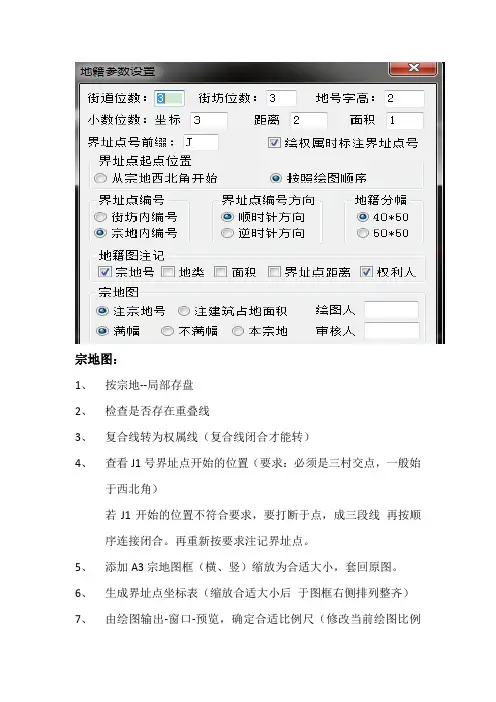
宗地图:
1、按宗地--局部存盘
2、检查是否存在重叠线
3、复合线转为权属线(复合线闭合才能转)
4、查看J1号界址点开始的位置(要求:必须是三村交点,一般始
于西北角)
若J1开始的位置不符合要求,要打断于点,成三段线再按顺序连接闭合。
再重新按要求注记界址点。
5、添加A3宗地图框(横、竖)缩放为合适大小,套回原图。
6、生成界址点坐标表(缩放合适大小后于图框右侧排列整齐)
7、由绘图输出-窗口-预览,确定合适比例尺(修改当前绘图比例
尺、图框下侧比例尺)
8、依据比例尺n 修减三村交点处的线头长度(1—2cm*n)
9、按要求填写宗地编号、地籍图号、权利人、面积;绘图日期、
终审日期、绘图员、审核员等。
并修改文字的字体样式、颜色等。
10、依据比例尺(比例因子n)修改文字高度、圆圈半径、线的全
局宽度等。
11、插入影像。
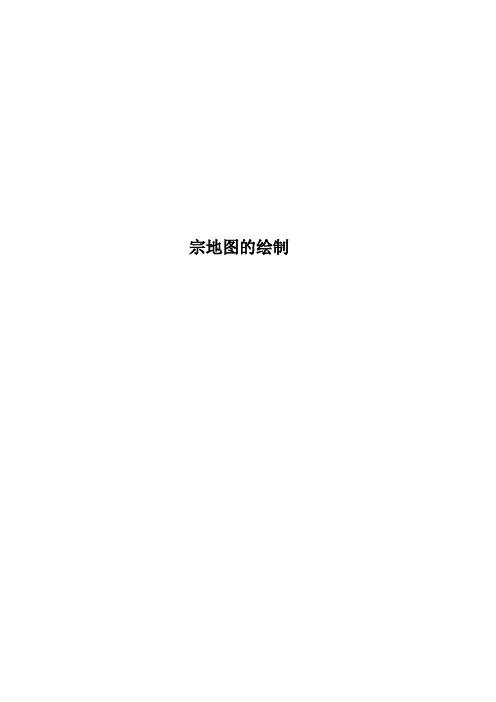
宗地图的绘制南方CASS6.1成图软件学习使用地籍和宗地图绘制数字测绘成图软件南方CASS 6.1 的学习和使用(地籍图和宗地图绘制)操作步骤:1、将CASS6.1软件解压缩,然后安装双击文件夹里的Setup安装文件,安装CASS6.1,然后进入CASS6.1解密文件夹,双击Setup安装解密文件。
2、启动CASS6.1。
可以通过双击桌面上的CASS6.1图标,启动CASS。
3、将地籍测量实验数据文件复制到桌面。
打开文件夹如下图所示:利用CASS6.1绘制宗地图。
步骤1、打开CASS6.1软件。
如下图所示:2、界址点数据展点。
点击绘图处理菜单-〉展野外测点点位命令,如下图。
在打开的对话框中,选择已经复制到桌面的地籍测量实验数据文件夹,选择木材公司加工厂宗地图界址点数据1文件。
如下图:3、点击打开,将界址点点位展到软件中。
如下图:4、展点号。
点击绘图处理菜单-〉展野外测点点号命令,如下图。
同样在打开的对话框中,选择已经复制到桌面的地籍测量实验数据文件夹,选择木材公司加工厂宗地图界址点数据1文件。
5、绘制界址点和界址线。
点击屏幕右侧屏幕菜单的坐标定位,如下图,这时变为如下图:点击屏幕菜单的地籍信息选择界址线符号,点击确定。
将鼠标放到对象捕捉上,点击右键,选择设置选项,在弹出的对话框中,选择如图所示的选项。
点击确定。
这时鼠标具备了捕捉功能。
可以自动捕捉点。
按顺序将1、2、3、4——10个界址点顺序连接,当点击到10号界址点时,在CASS下面对话框中输入字母:C,然后按回车,可自动将界址线闭合。
然后如下图:在对话框中输入如下:点击确定。
鼠标在界址线中间,一点,即可将注记标注上了。
然后同理,将房屋围墙点号展上,如下图操作过程。
按下图的连接步骤绘制房屋。
同理,绘制其他房屋。
绘制围墙:如下步骤。
回车,或点击鼠标右键。
再回车。
输入围墙厚度0.3米。
回车给房屋加注记。
步骤如下图所示。
回车修改注记。
回车,关闭属性修改窗口。
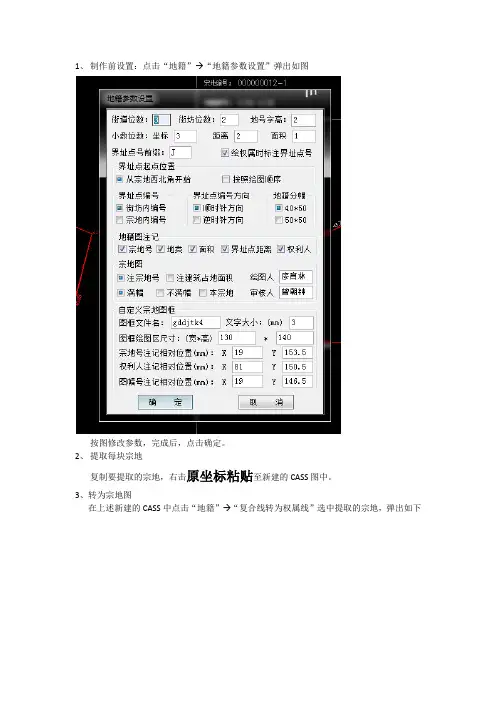
1、制作前设置:点击“地籍”→“地籍参数设置”弹出如图
按图修改参数,完成后,点击确定。
2、提取每块宗地
复制要提取的宗地,右击原坐标粘贴至新建的CASS图中。
3、转为宗地图
在上述新建的CASS中点击“地籍”→“复合线转为权属线”选中提取的宗地,弹出如下
窗口:
街道:000 街坊:00 宗地号:按照原图中所在编号(如12A,则命名为0012-1,如12B,则命名为0012-2,依次类推,如出现两个12A,则将其中之一改为12C,并编号为0012-3),权利人:按照编号在“宗地图框-xxx组”查询相应的人名。
地类:13
点击确定,十字光标点击宗地中心,作图完毕,如下:
将此图按照相应的宗地编号(如0012-1)保存至“宗地图块-德吉x组”
3、制作宗地图框
在上述保存过的宗地图中继续以下操作:菜单栏中右击,调出“A4竖宗地图框”菜单,如:点击第一个按钮,并框选制作好的宗地图,弹出如
下菜单
其中:坐标表:不绘制,其他不变,点击确定,在宗地图旁边绘制宗地图框,绘制完毕,如图
将此文件命名为相应编号(如0012-1)另存为至宗地图框-德吉x组。
补充:在“宗地图框-德吉x组”文件夹中,各个宗地的word文档与制作完成的宗地图框不对应,请再制作相应的文档并修改其中的编号。
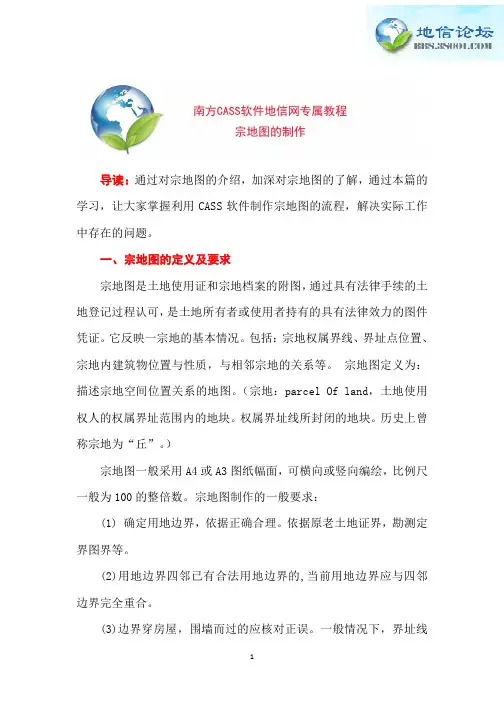
导读:通过对宗地图的介绍,加深对宗地图的了解,通过本篇的学习,让大家掌握利用CASS软件制作宗地图的流程,解决实际工作中存在的问题。
一、宗地图的定义及要求宗地图是土地使用证和宗地档案的附图,通过具有法律手续的土地登记过程认可,是土地所有者或使用者持有的具有法律效力的图件凭证。
它反映一宗地的基本情况。
包括:宗地权属界线、界址点位置、宗地内建筑物位置与性质,与相邻宗地的关系等。
宗地图定义为:描述宗地空间位置关系的地图。
(宗地:parcel Of land,土地使用权人的权属界址范围内的地块。
权属界址线所封闭的地块。
历史上曾称宗地为“丘”。
)宗地图一般采用A4或A3图纸幅面,可横向或竖向编绘,比例尺一般为100的整倍数。
宗地图制作的一般要求:(1) 确定用地边界,依据正确合理。
依据原老土地证界,勘测定界图界等。
(2)用地边界四邻已有合法用地边界的,当前用地边界应与四邻边界完全重合。
(3)边界穿房屋,围墙而过的应核对正误。
一般情况下,界址线不允许穿越建筑物。
(4)邻宗权属不是一宗时加点并顺其权属走向留约1cm(图上) 示意界址线。
(5) 界址点编号从宗地左上角顺时针开始,无重、漏号现象,点位捕捉正确。
(6)面积单位:平方米保留整数,亩数保留2位小数,公顷保留4位小数。
(7)正确标注该宗地所在基本分幅图(如1:500、1:10000等)中的图号。
(8) 原地形图中的高程点可稀疏配置,控制点、检查井、路灯、信号灯等地物视图面负荷可简要表示或不表示。
(9)为使图面整洁清晰,关闭不需要的图层时,注意此图层中是否有分层不细致现象,如CASS图中检查井与线杆、铁塔等均在一层,关闭图层时应保留与权属有关的地物。
(10) 四邻必须有权属单位名称,且必须与盖章名称相符,可用公章简称,但应符合习惯叫法且不易产生混淆,用地界址内权属单位名称和图名要保持一致并且只此一名称。
(11) 图中地形要素用黑色(7号)表示,地籍要素用红色(1号)表示,规划道路用品红色(6号)表示。
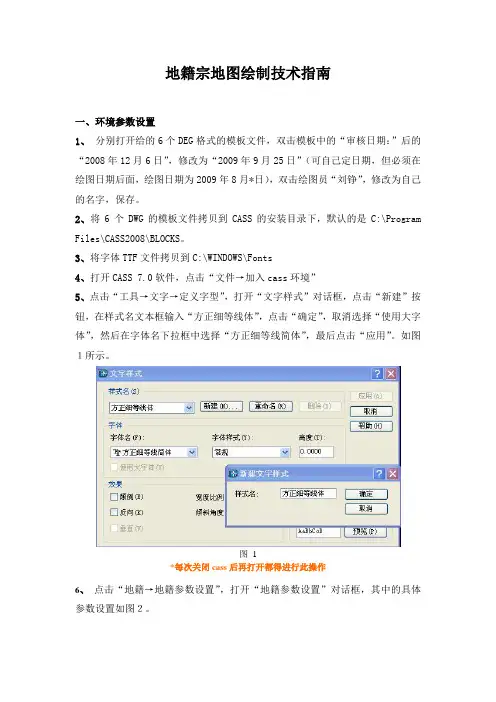
地籍宗地图绘制技术指南一、环境参数设置1、分别打开给的6个DEG格式的模板文件,双击模板中的“审核日期:”后的“2008年12月6日”,修改为“2009年9月25日”(可自己定日期,但必须在绘图日期后面,绘图日期为2009年8月*日),双击绘图员“刘铮”,修改为自己的名字,保存。
2、将6个DWG的模板文件拷贝到CASS的安装目录下,默认的是C:\Program Files\CASS2008\BLOCKS。
3、将字体TTF文件拷贝到C:\WINDOWS\Fonts4、打开CASS 7.0软件,点击“文件→加入cass环境”5、点击“工具→文字→定义字型”,打开“文字样式”对话框,点击“新建”按钮,在样式名文本框输入“方正细等线体”,点击“确定”,取消选择“使用大字体”,然后在字体名下拉框中选择“方正细等线简体”,最后点击“应用”。
如图1所示。
图 1*每次关闭cass后再打开都得进行此操作6、点击“地籍→地籍参数设置”,打开“地籍参数设置”对话框,其中的具体参数设置如图2。
图 2*以上环境参数设置好后重新启动cass软件二、制作宗地图(一)宗地提取1、点击工具条中的按钮,打开需要制作宗地图的图形文件。
2、点击工具条左上角的按钮,打开图层特性管理器,关掉ASSIST、GCD、KZD 图层。
3、点击“地籍→绘制宗地图框”,根据所需绘制宗地图的大小选择A4横、A4竖或A3横、A3竖,然后选择“单块宗地”。
4、按住鼠标左键,拖动鼠标将需要绘制宗地图的图块框中,选中后点击鼠标左键,弹出“宗地图参数设置”对话框,其中参数设置见图3。
5、在显示窗口下端的命令窗口中输入比例尺分母“500”(可根据图幅及所画宗地图的大小调整比例尺,保证宗地图的内容清晰就好),回车。
6、在屏幕空白处点击鼠标左键(滚轮可以进行放大、缩小操作,按住滚轮可进行图形的拖动),出现图4所示宗地图。
图3图 4如果画出的宗地图如下图所示,没有居中,可拖动鼠标左键选中其中的宗地图,在命令行中输入“m”,回车,再在图幅中心点击鼠标左键,移动宗地图到合适的位置,如图5所示。
注册测绘师2017 考试大纲知识点:宗地图制作宗地图制作
宗地图是以地籍图为基础,以宗地为单位根据实地调查的地籍数据编绘而成.宗地图与地籍图上的内容必须统一.
(一)宗地图的内容
(1)宗地所在图幅号、宗地代码; (2)宗地权利人名称、宗地面积及地类号; (3)本宗地界址点、界址点号、界址线、界址边长; (4)宗地内的图斑界线、建筑物、构筑物及宗地外紧靠界址点线的附着物;(5)邻宗地的宗地号及相邻宗地间的界址分隔线;(6)相邻宗地权利人、道路、街巷名称;(7)指北方向和比例尺;(8)宗地图的制图者、制图日期、审核者、审核日期等.
(二)宗地图的特性和作用
1.宗地图的特性
(1)宗地图是地籍图的一种附图,是地籍资料的一部分;
(2)图中数据都是实量或实测得到的,精度高且可靠;
(3)其图形与实地有严密的数学相似关系;
(4)相邻宗地图可以拼接;
(5)识符齐全,人工和计算机都可方便地对其进行管理.
2.宗地图的作用
(1)宗地图是土地证上的附图,它通过具有法律手续的土地登记过程的认可,从法律上保证土地所有者或使用者对土地的拥有权或使用权.宗地草图不能做到这一点;
(2)是处理土地权属问题的具有法律效力的图件,比宗地草图更能说明问题;
(3)在日常地籍测绘中通过对这些数据的检核与修改,较快地完成地块。
宗地图制作标准编写人:孙中兴审核人:批准人:批准日期:北京新兴华安测绘有限公司信息工程部二○一○年三月变更记录说明目录一、宗地图的概念 (1)二、宗地图的内容 (1)第一部分 (1)1.1宗地编号 (1)1.2地籍图号 (1)1.3权利人 (2)第二部分 (2)2.1 宗地号 (2)2.2 土地利用现状分类 (3)2.3 权利人 (3)2.4 宗地面积 (4)2.5 房屋注记 (4)2.6 界址点号 (5)2.7 界址线距离: (5)2.8 长度、线型及其他规定: (6)第三部分 (7)3.1 绘图日期 (7)3.2 审核日期 (7)3.3 比例尺 (7)3.4 绘图员 (8)3.5 审核员 (8)附图: (8)宗地图制作标准一、宗地图的概念宗地图是以宗地为单位编绘的地籍图。
它是在地籍测绘工作的后阶段,当对界址点坐标进行检核后,确认准确无误,并且在其他的地籍资料也正确收集完毕的情况下,依照一定的比例尺制作成的反映宗地实际位置和有关情况的图件。
二、宗地图的内容宗地图的内容通常与分幅地籍图保持一致,具体内容如下:第一部分1.1宗地编号1.1.1 编号方式采用10位编号方式,具体为:街道号3位+街坊号3位+宗地号4位;1.1.2 字体样式字体样式为“HZ”、对正为“左中”高度为图上“3.5mm”、旋转“0”、宽度比例“0.8”;1.1.3 其他规定宗地编号文字部分和数字部分要求水平保持一致;1.2地籍图号1.2.1 来源由软件自动计算并生成宗地所在的图幅号,如4174.00-400.50;1.2.2 字体样式字体样式为“HZ”、对正为“左中”高度为图上“3.5mm”、旋转“0”、宽度比例“0.8”;1.2.3 其他规定地籍图号文字部分和数字部分要求在水平保持一致,同时保持宗地编号和地籍图号数字部分左侧垂直对齐;1.3权利人1.3.1 概念指依法享有宗地占用范围内的土地使用权、他项权利的法人、其他组织和自然人;1.3.2 字体样式字体样式为“HZ”、对正为“左中”高度为图上“3.5mm”、旋转“0”、宽度比例“0.8”;1.3.3 其他规定权利人及具体名称要求在水平方向保持一致;第二部分2.1 宗地号2.1.1 编号原则上采用CASS直接生成的标准执行,如宗地号为0078则标注为78;即2.1.2 字体样式字体样式为“HZ”、对正为“中下”高度为图上“2.0mm”、旋转“0”、宽度比例“0.8”;2.1.3 其他规定本宗地和邻宗地均需标注宗地号。
宗地图制作标准编写人:孙中兴审核人:批准人:批准日期:北京新兴华安测绘有限公司信息工程部二○一○年三月变更记录说明目录一、宗地图的概念........................................................................................ 错误!未定义书签。
二、宗地图的内容........................................................................................ 错误!未定义书签。
第一部分 .................................................................................... 错误!未定义书签。
1.1宗地编号........................................................................................... 错误!未定义书签。
1.2地籍图号........................................................................................... 错误!未定义书签。
1.3权利人................................................................................................ 错误!未定义书签。
第二部分 .................................................................................... 错误!未定义书签。
2.1 宗地号.................................................................................................... 错误!未定义书签。
南方成图软件学习使用地籍和宗地图绘制数字测绘成图软件南方CASS 的学习和使用(地籍图和宗地图绘制)操作步骤:1、将软件解压缩,然后安装双击文件夹里的Setup安装文件,安装,然后进入解密文件夹,双击Setup安装解密文件。
2、启动。
可以通过双击桌面上的图标,启动CASS。
3、将地籍测量实验数据文件复制到桌面。
打开文件夹如下图所示:利用绘制宗地图。
步骤1、打开软件。
如下图所示:2、界址点数据展点。
点击绘图处理菜单-〉展野外测点点位命令,如下图。
在打开的对话框中,选择已经复制到桌面的地籍测量实验数据文件夹,选择木材公司加工厂宗地图界址点数据1文件。
如下图:3、点击打开,将界址点点位展到软件中。
如下图:4、展点号。
点击绘图处理菜单-〉展野外测点点号命令,如下图。
同样在打开的对话框中,选择已经复制到桌面的地籍测量实验数据文件夹,选择木材公司加工厂宗地图界址点数据1文件。
5、绘制界址点和界址线。
点击屏幕右侧屏幕菜单的坐标定位,如下图,这时变为如下图:点击屏幕菜单的地籍信息选择界址线符号,点击确定。
将鼠标放到对象捕捉上,点击右键,选择设置选项,在弹出的对话框中,选择如图所示的选项。
点击确定。
这时鼠标具备了捕捉功能。
可以自动捕捉点。
按顺序将1、2、3、4——10个界址点顺序连接,当点击到10号界址点时,在CASS下面对话框中输入字母:C,然后按回车,可自动将界址线闭合。
然后如下图:在对话框中输入如下:点击确定。
鼠标在界址线中间,一点,即可将注记标注上了。
然后同理,将房屋围墙点号展上,如下图操作过程。
按下图的连接步骤绘制房屋。
同理,绘制其他房屋。
绘制围墙:如下步骤。
回车,或点击鼠标右键。
再回车。
输入围墙厚度米。
回车给房屋加注记。
步骤如下图所示。
回车修改注记。
回车,关闭属性修改窗口。
同理注记其他房屋。
房屋加注边长。
如下步骤。
加图框,和保存文件,步骤如下。
将左侧,图删除,选中,按DEL键可删除。
存盘,退出。
步骤如下。
南方CASS6.1成图软件学习使用地籍和宗地图绘制数字测绘成图软件南方CASS 6.1 的学习和使用(地籍图和宗地图绘制)操作步骤:1、将CASS6.1软件解压缩,然后安装双击文件夹里的Setup安装文件,安装CASS6.1,然后进入CASS6.1解密文件夹,双击Setup安装解密文件。
2、启动CASS6.1。
可以通过双击桌面上的CASS6.1图标,启动CASS。
3、将地籍测量实验数据文件复制到桌面。
打开文件夹如下图所示:利用CASS6.1绘制宗地图。
步骤1、打开CASS6.1软件。
如下图所示:2、界址点数据展点。
点击绘图处理菜单-〉展野外测点点位命令,如下图。
在打开的对话框中,选择已经复制到桌面的地籍测量实验数据文件夹,选择木材公司加工厂宗地图界址点数据1文件。
如下图:3、点击打开,将界址点点位展到软件中。
如下图:4、展点号。
点击绘图处理菜单-〉展野外测点点号命令,如下图。
同样在打开的对话框中,选择已经复制到桌面的地籍测量实验数据文件夹,选择木材公司加工厂宗地图界址点数据1文件。
5、绘制界址点和界址线。
点击屏幕右侧屏幕菜单的坐标定位,如下图,这时变为如下图:点击屏幕菜单的地籍信息选择界址线符号,点击确定。
将鼠标放到对象捕捉上,点击右键,选择设置选项,在弹出的对话框中,选择如图所示的选项。
点击确定。
这时鼠标具备了捕捉功能。
可以自动捕捉点。
按顺序将1、2、3、4——10个界址点顺序连接,当点击到10号界址点时,在CASS下面对话框中输入字母:C,然后按回车,可自动将界址线闭合。
然后如下图:在对话框中输入如下:点击确定。
鼠标在界址线中间,一点,即可将注记标注上了。
然后同理,将房屋围墙点号展上,如下图操作过程。
按下图的连接步骤绘制房屋。
同理,绘制其他房屋。
绘制围墙:如下步骤。
回车,或点击鼠标右键。
再回车。
输入围墙厚度0.3米。
回车给房屋加注记。
步骤如下图所示。
回车修改注记。
回车,关闭属性修改窗口。
同理注记其他房屋。